Quando você usa seu iPhone para trabalhar ou para jogar, uma mancha borrada na tela pode dificultar a leitura de texto, a visualização de imagens e a navegação em aplicativos. Recentemente, alguns usuários reclamaram de uma parte borrada aparecendo no canto superior esquerdo da tela do iPhone. Felizmente, encontrei soluções possíveis para corrigir a tela embaçada no canto superior esquerdo do iPhone e fazer com que sua tela pareça cristalina novamente.
Verifique se há danos físicos Desative o Night Shift no iPhone Ative o modo escuro Ajuste a qualidade do vídeo em aplicativos Atualizar ou remover aplicativos adicionados recentemente Atualizar a versão do iOS Reiniciar ou forçar a reinicialização do dispositivo Restaurar as configurações de fábrica do iPhone Usar a ferramenta de reparo do iOS Entre em contato com o Suporte da Apple
1. Verifique se há danos físicos
A primeira coisa que você deve fazer é verificar se o dispositivo apresenta algum dano físico. Você pode começar inspecionando a tela do dispositivo e procurando por sinais de danos, como rachaduras, arranhões ou descolorações na área afetada. Você pode simplesmente substituir a tela do seu dispositivo se algum dano físico for encontrado.
No entanto, também é fundamental procurar danos físicos na lente da câmera do seu iPhone, pois fotos e vídeos podem aparecer borrados se o a lente está arranhada, manchada ou suja, especialmente no canto superior esquerdo da tela.
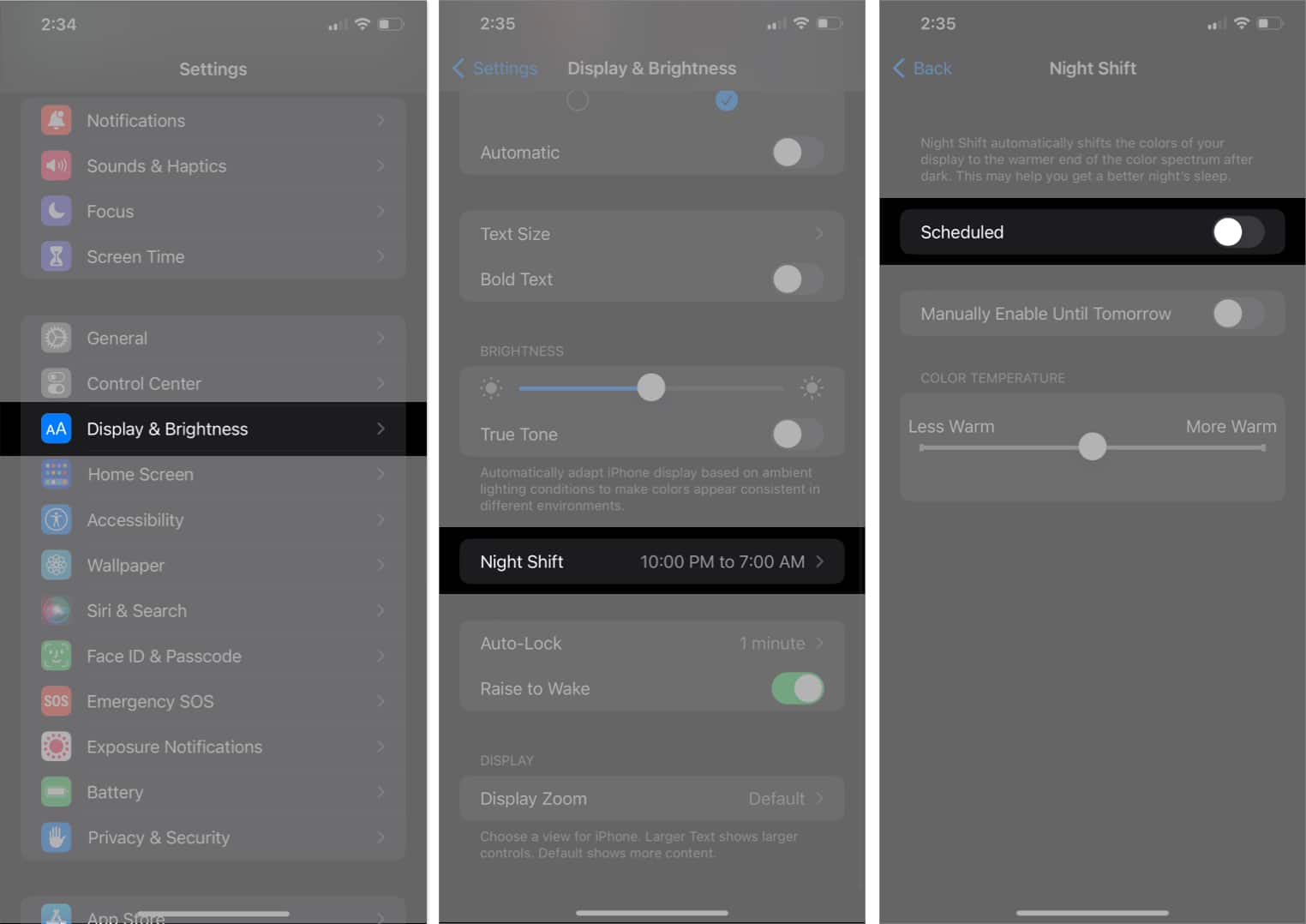
2. Desativar Night Shift no iPhone
Desativar o Night Shift pode ser uma solução rápida se o canto superior esquerdo da tela do seu iPhone estiver mostrando texto ou gráficos desfocados.
Embora o recurso Night Shift do iPhone seja um recurso útil que altera a temperatura da cor da tela à noite para ajudá-lo a dormir melhor, ele pode ocasionalmente exacerbar esse problema.
Inicie o aplicativo de configurações → Vá para Tela e brilho. Toque em Turno noturno → desative Programado.
3. Ativar o modo escuro
Usar o modo escuro no seu iPhone é uma solução possível. Mesmo que isso não resolva o problema, diminuirá o contraste entre a parte desfocada e o restante da tela, tornando-o menos perceptível.
Além disso, também economizará bateria e reduzirá o cansaço visual. Você pode alternar facilmente para o Modo Escuro em seu dispositivo a partir do Centro de Controle ou pode seguir as orientações abaixo.
Abra o aplicativo Ajustes no seu iPhone. Role para baixo e selecione Tela e brilho. Alterne para o Modo escuro na seção Aparência.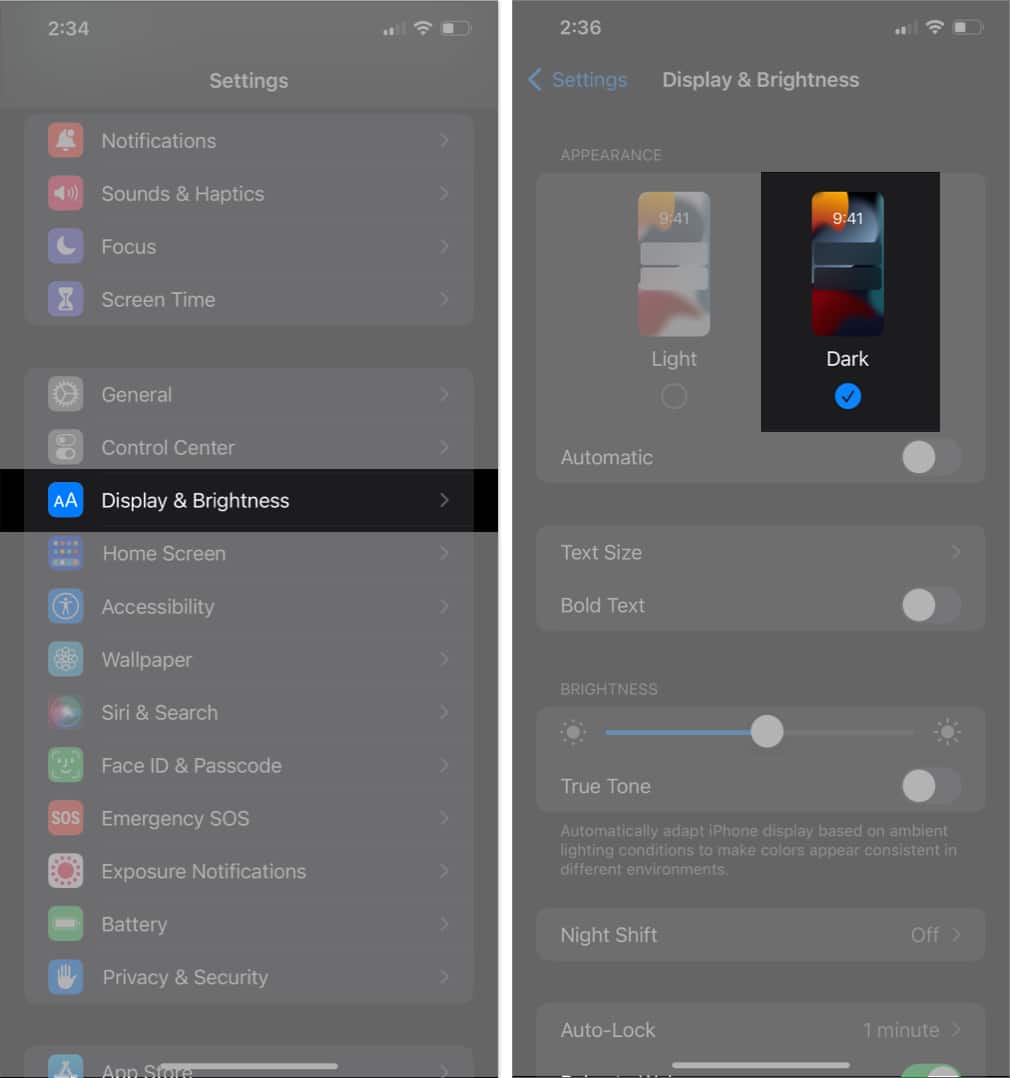
4. Ajuste a qualidade do vídeo em aplicativos
Ao assistir a um vídeo em um aplicativo específico, se o canto superior esquerdo do iPhone estiver embaçado, tudo o que você precisa fazer para corrigir o problema é alterar as configurações de qualidade de vídeo do aplicativo.
Normalmente, você pode ajustar facilmente a qualidade do vídeo acessando as configurações de um aplicativo e escolhendo a configuração de qualidade de vídeo desejada.
5. Atualize ou remova aplicativos adicionados recentemente
Se os gráficos do aplicativo que você está usando não forem otimizados para o seu iPhone, isso pode deixar sua tela desfocada. No entanto, esses problemas de compatibilidade podem ser corrigidos temporariamente atualizando os aplicativos, mas o problema também pode ser completamente evitado desinstalando os aplicativos problemáticos.
Visite a App Store para ver se há atualizações para seus aplicativos. Atualize todos os aplicativos disponíveis e verifique se o problema de desfoque ainda existe. Em caso afirmativo, tente remover os aplicativos mais recentes que você adicionou.
6. Atualizar a versão do iOS
Uma das maneiras mais eficazes de corrigir um canto superior esquerdo embaçado no iPhone é atualizar a versão do iOS.
Para atualizar a versão do iOS em seu iPhone, basta acessar Configurações → tocar em Geral → Atualização de software → tocar em Baixe e instale para iniciar o processo se houver alguma atualização.
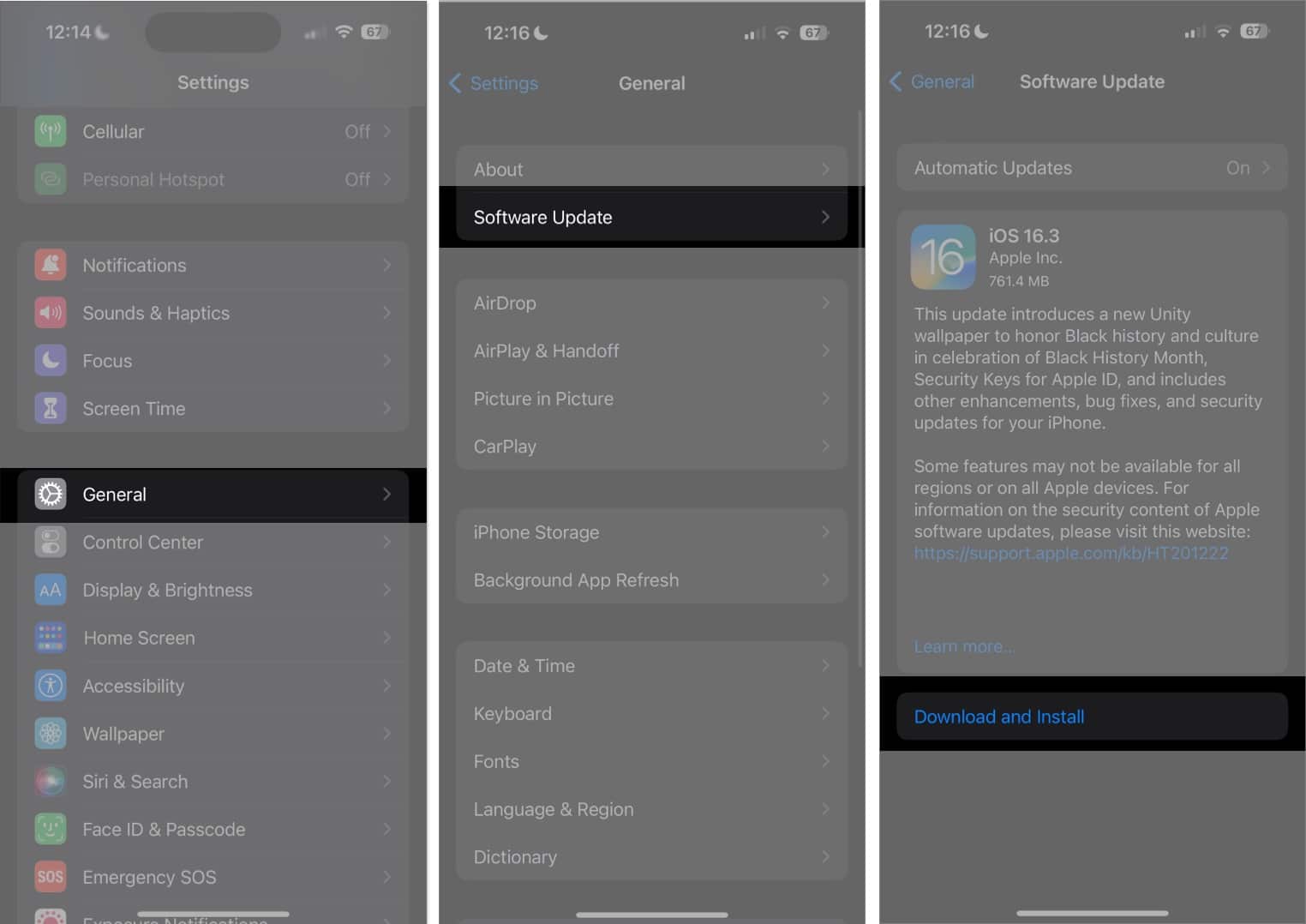
Assim que a atualização for instalada, verifique se o problema do canto superior esquerdo embaçado foi resolvido. Caso contrário, você pode prosseguir com as outras correções listadas abaixo.
7. Reiniciar ou forçar a reinicialização do dispositivo
Reiniciar o iPhone pode ser benéfico se o canto superior esquerdo estiver causando problemas. Isso se deve ao fato de que reiniciar o dispositivo dá a ele um novo começo e corrige pequenos bugs ou falhas transitórias.
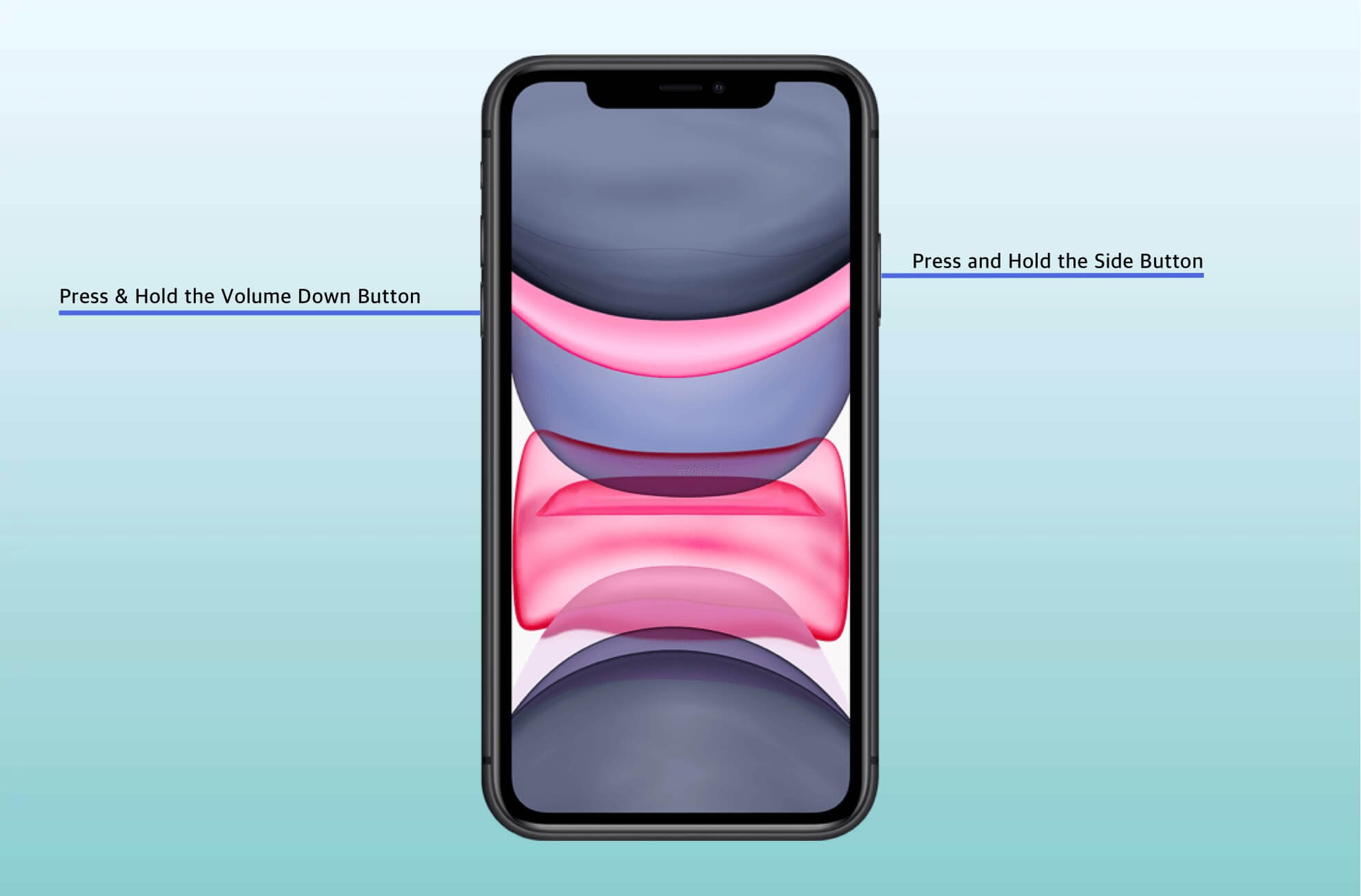
Além disso, você pode tentar forçar a reinicialização do seu iPhone se uma reinicialização normal não for possível.
8. Redefinir o iPhone de fábrica
Redefinir o iPhone pode remover o desfoque no canto superior esquerdo do iPhone, mas é uma medida drástica que requer consideração cuidadosa.
Recomendo fortemente você deve fazer backup de seus dados antes de tentar esta solução, pois redefinir seu dispositivo apagará completamente todos os dados existentes.
Se você já tentou de tudo e ainda está com manchas no canto superior esquerdo do seu iPhone , existem aplicativos de terceiros disponíveis que podem ajudá-lo a corrigir o problema. Wondershare Dr.Fone é um desses aplicativos que você pode usar para restaurar seu dispositivo.
Sua melhor aposta pode ser entrar em contato com especialistas da Apple. Felizmente, existem várias maneiras de entrar em contato com o suporte da Apple, e obter o reparo do dispositivo pode ajudar a resolver os problemas que você está enfrentando.
Perguntas frequentes
Posso corrigir o canto superior esquerdo borrado do meu iPhone sozinho?
Você pode consertar facilmente o canto superior esquerdo borrado do seu iPhone sozinho se houver manchas ou sujeira. No entanto, se for um problema de hardware, recomendo que você leve seu iPhone a um centro de reparo certificado.
Quanto tempo leva para reparar um canto superior esquerdo embaçado em um iPhone?
Dependendo da gravidade do problema, pode levar de alguns minutos a alguns dias.
Não está claro agora?
Não deixe que o canto superior esquerdo borrado do seu iPhone o desanime. Espero que as soluções mencionadas acima tenham ajudado você a reverter a exibição clara e nítida do seu iPhone! Você pode fornecer feedback sobre o conteúdo nos comentários abaixo.
Leia mais:

